गेमप्ले स्ट्रीमिंग के लिए PS5 कैमरा का उपयोग कैसे करें
पता करने के लिए क्या
- कैमरा प्लग इन करें और जाएं समायोजन > सामान > कैमरा > एचडी कैमरा समायोजित करें > ठीक है और जांच करने के लिए संकेतों का पालन करें।
- थपथपाएं बनाएं PS5 नियंत्रक पर बटन। क्लिक प्रसारण > अधिक > प्रसारण विकल्प > कैमरा प्रदर्शित करें > रहने जाओ.
- आप के लिए कैमरे का उपयोग नहीं कर सकते वीआर गेम्स.
यह लेख आपको सिखाता है कि PlayStation 5 कैमरा कैसे सेट किया जाए ताकि आप इसे गेमप्ले स्ट्रीमिंग के लिए उपयोग कर सकें। यह किसी भी सीमा या प्रतिबंध की व्याख्या भी करता है।
स्ट्रीमिंग के लिए PS5 कैमरा कैसे सेट करें
PS5 कैमरा सेट करना काफी सीधी प्रक्रिया है लेकिन कुछ ऐसे नुकसान हैं जिनसे आप बचना चाहते हैं। अपने PlayStation 5 कैमरे को भौतिक रूप से स्थापित करने के लिए आपको यह जानने की आवश्यकता है।
-
PS5 कैमरे को इसकी पैकेजिंग से बाहर निकालें।
ध्यान दें:
आधार को असेंबल करने की कोई आवश्यकता नहीं है क्योंकि यह तैयार असेंबल है। कैमरा लेंस के चारों ओर सभी प्लास्टिक सुरक्षात्मक पैकेजिंग को हटाना याद रखें।
-
USB केबल को PlayStation 5 कंसोल के पीछे प्लग करें।
ध्यान दें:
PS5 कैमरे के साथ केवल पिछला USB सॉकेट काम करता है। सामने वाला USB सॉकेट कैमरे को नहीं पहचान पाएगा.
कैमरे को टीवी के सामने केंद्रीय स्थान पर रखें।
केबलों को अपने कंसोल और टीवी के पीछे ले जाएं ताकि यह अधिक साफ दिखे।
PlayStation 5 कैमरा को कैसे कॉन्फ़िगर करें
एक बार जब आप अपने PS5 कैमरे को प्लग इन कर लेते हैं, तो आपको इसे PlayStation 5 कंसोल पर संक्षेप में कॉन्फ़िगर करने की आवश्यकता होती है। यहाँ क्या करना है।
-
अपने PlayStation 5 डैशबोर्ड पर, क्लिक करें समायोजन.
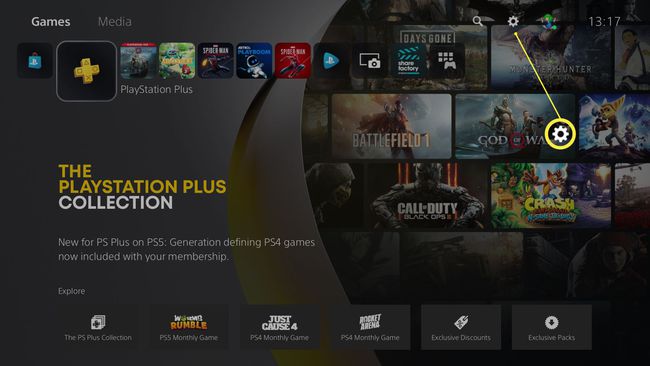
-
नीचे स्क्रॉल करें और क्लिक करें सामान.
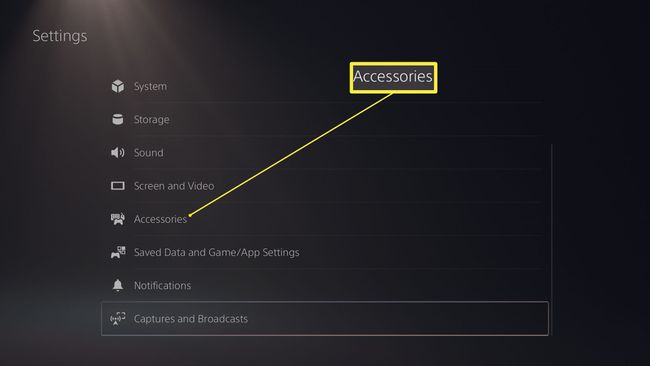
-
क्लिक कैमरा.
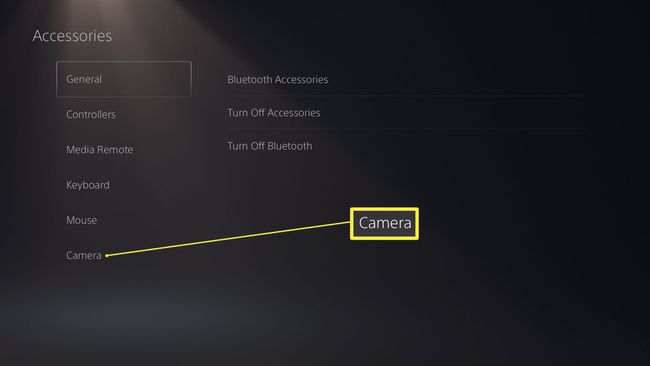
-
क्लिक एचडी कैमरा समायोजित करें।
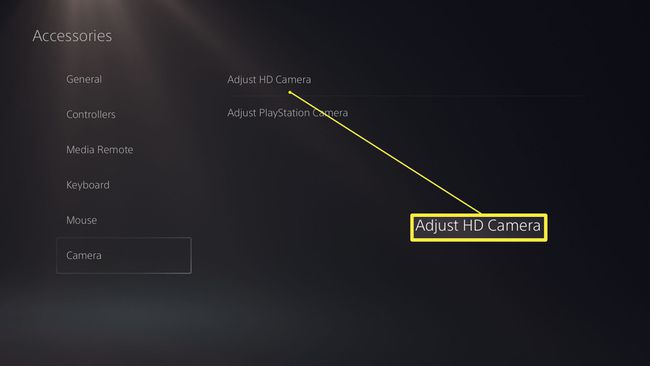
-
क्लिक ठीक है.

अपने आप को स्थिति दें ताकि आपका चेहरा परिणामी छवि के फ्रेम में फिट हो जाए।
ऐसा लगातार तीन बार क्लिक करके करें अगला हर बार।
आपका PS5 कैमरा अब आपके PlayStation 5 के साथ ठीक से काम करने के लिए कैलिब्रेट किया गया है।
खेलते समय PS5 वेबकैम का उपयोग कैसे करें
अब जब आपका PS5 कैमरा पूरी तरह से सेट हो गया है, तो आपके द्वारा खरीदे जाने का मुख्य कारण यह है कि आप खेलते समय अपनी दृश्य प्रतिक्रियाओं को स्ट्रीम करते हुए ट्विच या YouTube के माध्यम से गेमप्ले को स्ट्रीम कर सकते हैं। गेमप्ले स्ट्रीम करते समय PlayStation 5 कैमरे का उपयोग करने का तरीका यहां दिया गया है।
युक्ति:
इस पर पढ़ें अपने PS5 पर गेमप्ले कैसे स्ट्रीम करें अगर आपने पहले ऐसा नहीं किया है।
उस गेम को लोड करें जिसे आप स्ट्रीम करना चाहते हैं।
-
थपथपाएं बनाएं PS5 नियंत्रक पर बटन।
युक्ति:
NS बनाएं बटन डी-पैड और टचपैड के बीच में है।
-
क्लिक प्रसारण.
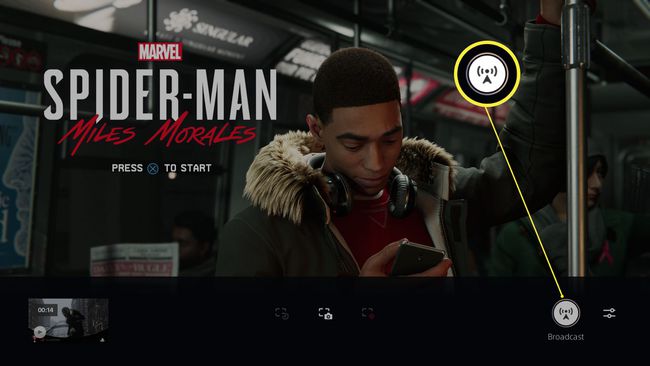
-
तीन-बिंदु पर क्लिक करें (अधिक) आइकन।
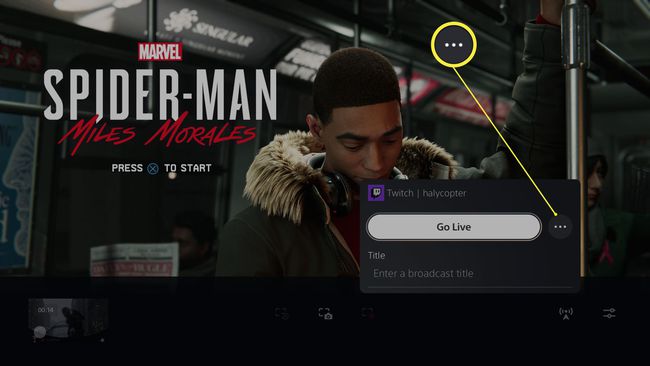
-
क्लिक प्रसारण विकल्प।
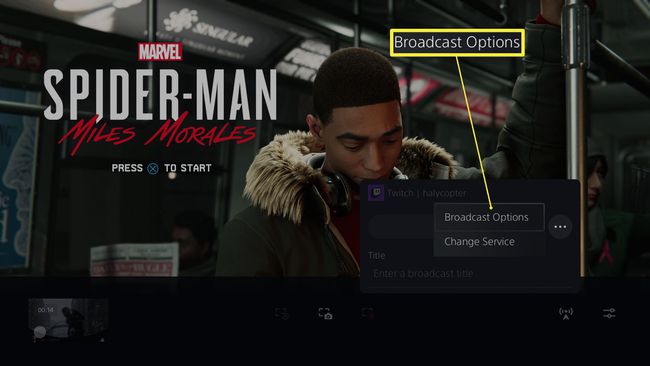
-
क्लिक प्रदर्शन कैमरा।
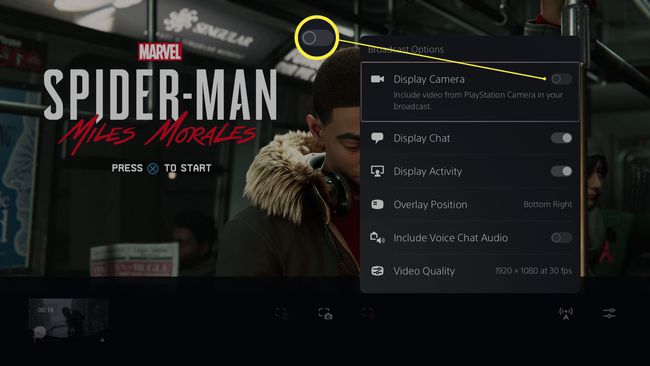
कैमरा अब स्क्रीन के मध्य बाएँ कोने में प्रदर्शित होता है। अपनी स्ट्रीम के लिए बेहतर स्थान खोजने के लिए आप इसे डी-पैड के साथ इधर-उधर कर सकते हैं।
क्लिक एक्स इसकी नियुक्ति के लिए सहमत होने के लिए।
-
क्लिक रहने जाओ धारा शुरू करने के लिए।
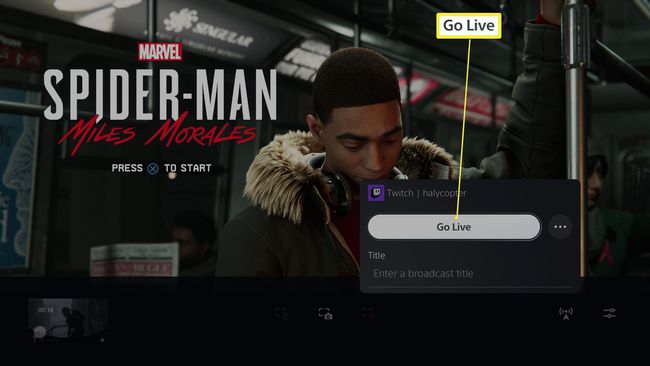
मैं Playstation 5 कैमरे के साथ क्या नहीं कर सकता?
PlayStation 5 कैमरा स्ट्रीमर्स के लिए एक उपयोगी उपकरण है, लेकिन इसकी कुछ सीमाएँ हैं। यह क्या नहीं कर सकता है, इस पर एक त्वरित नज़र डालें।
- आप इसे VR गेम के लिए उपयोग नहीं कर सकते. यदि आप PS4 VR गेम खेलना चाहते हैं, तो ऐसा करने के लिए आपको अभी भी PlayStation 4 कैमरे का उपयोग करना होगा। PS5 कैमरा किसी भी तरह से VR गेम के साथ काम नहीं करता है, इसलिए आपको दो अलग-अलग कैमरों की आवश्यकता हो सकती है।
- गेमप्ले रिकॉर्ड करते समय आप खुद को रिकॉर्ड नहीं कर सकते। गेमप्ले को लाइव स्ट्रीम करते समय आप PS5 कैमरे का उपयोग कर सकते हैं लेकिन यदि आप गेमप्ले रिकॉर्ड करना चाहते हैं, तो आप अभी तक अपनी दृश्य प्रतिक्रिया रिकॉर्ड नहीं कर सकते हैं।
